Com um grande e avançado conjunto de recursos, é fácil ver porque o Bash é o wrapper padrão em muitas distribuições Linux. No entanto, ele enfrenta alguma competição quando se trata de usuários avançados de alternativas como o Zsh.
Um recurso particularmente útil do Bash e do Zsh é o mecanismo de histórico, que torna mais fácil lembrar os comandos que você digitou no passado. Descubra como economizar tempo e evitar a pesquisa manual de comandos complexos, aproveitando ao máximo o histórico de seus comandos Bash. Verificar Como instalar o Linux no Windows usando a máquina virtual VMware.
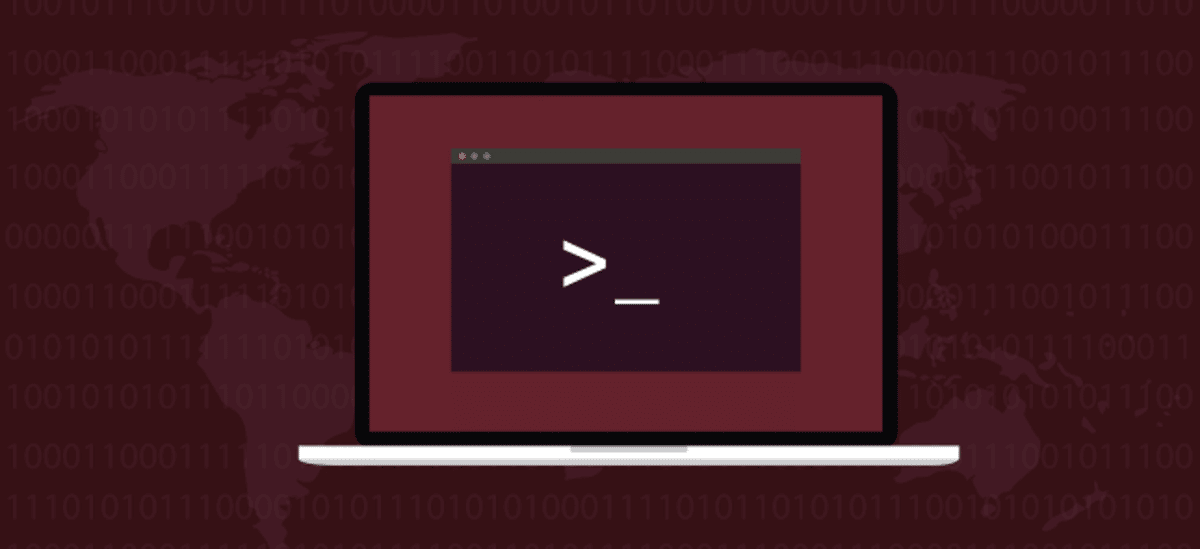
O que é bash_history?
Bash é um interpretador de comandos que executa comandos inseridos interativamente na linha de comando ou em um arquivo de script de shell. O Bash vem com a maioria dos sistemas do tipo Unix (como Linux ou macOS).
bash_history é um registro que contém uma lista de comandos que você emitiu na linha de comando. O Bash armazena esse histórico em um arquivo chamado .bash_history no diretório inicial. Em Zsh, é denominado .zsh_history. Você pode usar o comando história Para ver o conteúdo atual do seu histórico:
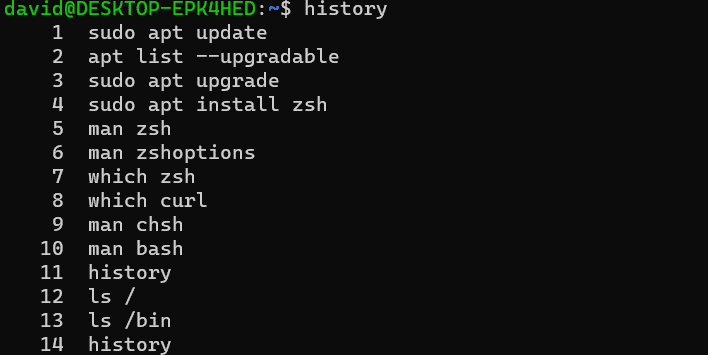
Você pode alterar a localização deste arquivo definindo a variável de ambiente HISTFILE.
Você pode definir o número máximo de itens de registro usando a variável de ambiente HISTFILESIZE:
HISTFILESIZE=1000
Isso define o tamanho do arquivo de log para 1000.
O histórico do shell é útil quando você deseja repetir ou alterar um comando digitado anteriormente sem ter que redigitar toda a linha de comando. comando !! O comando que você digitou anteriormente será repetido. Se você quiser alterar algo no comando nomeado anteriormente, digite ^ antigo ^ novo. Aqui, “antigo” é a parte da linha de comando que você deseja substituir e “novo” é o que você deseja substituir.
Se você quiser incluir um guia / bin Depois de inserir / مع ls / É assim que você o mudaria:
^/^/bin
Será o mesmo como se você escrevesse ls / bin.
Modificação de linha de comando

Tanto o Bash quanto o Zsh oferecem suporte à edição de linha de comando. Esta é uma maneira muito mais flexível de acessar seu histórico de comandos do que expandir o histórico. Por padrão, os comandos de tecla são os mesmos usados pelo Editor Emacs. Você pode mudar para funcionar como Vim , Se você quiser. Observe, entretanto, que os atalhos do vim são mais difíceis de usar para edição de linha de comando, mesmo se o Vim for ótimo como um editor de texto genérico.
Quando quiser invocar um comando, basta pressionar a seta para cima no teclado. Você pode pressionar para cima para percorrer todos os comandos anteriores, enquanto a seta para baixo permite ir para os comandos mais recentes. Você também pode usar Ctrl + P و Ctrl + N Para rolar para cima e para baixo no histórico.
Para pesquisar atrás, pressione CTRL+R e comece a digitar para pesquisar o histórico até ver o comando que deseja editar. Clique em Ctrl + S Para pesquisar para a frente.
Para alterar a linha de comando, você pode navegar para frente e para trás na linha usando as teclas de seta para a esquerda e para a direita. O atalho irá se mover Alt + F Avance com uma palavra e ele se moverá Alt + B para trás. Para ir para o início da linha, pressione Ctrl + A. Para ir até o final, pressione Ctrl + E. Para excluir a linha de comando completamente, pressione Ctrl + K.
Agora você pode acessar o histórico de comandos
Com alguns métodos simples, você pode encontrar o histórico do shell e alterar os comandos sem reescrever toda a linha de comando. Tanto o Bash quanto o Zsh têm recursos de edição de linha de comando que o tornam muito fácil. Qual é o melhor para você? Você pode ver Como usar os comandos de arquivo do Windows Batch para automatizar tarefas repetitivas.







